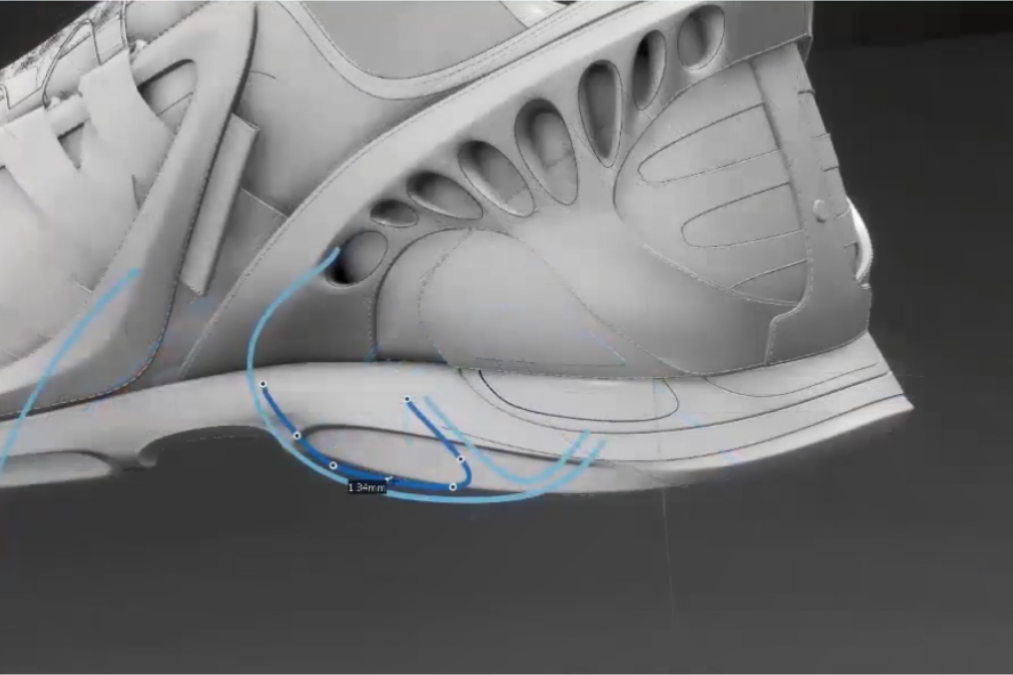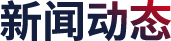

abaqus软件如何保存动画?【abaqus操作问题合集2】-和记娱乐怡情博娱188
abaqus提交作业后为什么不运行监控也无信息显示?
如果您在abaqus软件提交作业后,无法看到运行监控信息或者没有任何信息显示,可能是由于以下原因之一导致的:

1. 作业设置错误:请确保您在提交作业时正确设置了运行监控选项。在abaqus/cae中,您可以在作业面板的“monitor”选项卡中设置监控选项。确保您已选择要监控的输出变量,并设置了正确的输出文件路径。
2. 作业运行时间较短:如果您的作业运行时间很短,可能会导致监控信息无法显示。在作业运行结束之前,监控信息可能无法生成。您可以尝试运行一个更复杂的作业,以确保作业运行时间足够长。
3. 作业运行出错:如果您的作业在运行过程中出现错误,可能会导致监控信息无法生成或显示。请检查作业运行过程中是否出现了任何错误消息,并尝试解决这些错误。
4. 资源限制:如果您的计算机资源(如内存、处理器等)不足,可能会导致监控信息无法生成或显示。请确保您的计算机具备足够的资源来运行您的作业。

abaqus如何保存动画?
在abaqus/cae中,您可以通过以下步骤将动画保存为avi格式的视频文件:
1. 在abaqus/cae中打开需要保存动画的模型。
2. 在菜单栏中选择“visualization”>“create/edit animations”打开“create/edit animations”对话框。
3. 在“create/edit animations”对话框中,选择您想要保存为动画的场景。
4. 点击“create/edit animation”按钮,在“create/edit animation”对话框中创建动画。
5. 在“create/edit animation”对话框中,选择“file”>“export”>“avi file”打开“avi export options”对话框。
6. 在“avi export options”对话框中,选择您想要的视频编解码器、视频质量和帧率等选项。
7. 点击“ok”按钮,保存设置并开始导出动画。
8. 在“save as”对话框中,选择您想要保存动画的文件夹和文件名,并选择“avi”作为文件类型。
9. 点击“save”按钮,保存动画文件。
abaqus如何设置路径?
在abaqus软件中设置路径主要是为了指定abaqus所需的一些文件和程序的位置。以下是在abaqus中设置路径的一般步骤:
1. 打开abaqus/cae。
2. 在菜单栏中选择“file”>“set work directory”打开“set work directory”对话框。
3. 在“set work directory”对话框中,选择您希望设置路径的工作目录。
4. 点击“ok”按钮,将所选目录设置为工作目录。
5. 在菜单栏中选择“file”>“set path”打开“set path”对话框。
6. 在“set path”对话框中,可以添加、编辑或删除abaqus的各种路径,例如abaqus执行程序路径、abaqus用户子例程路径、abaqus用户材料路径等。
7. 点击“ok”按钮,保存路径设置。
请注意,设置路径可能因abaqus版本和操作系统而有所差异。确保您在使用正确的abaqus软件版本和操作系统下按照相应的步骤进行设置。


-
2023-12-15
-
2023-12-15
-
2023-12-15
-
2023-12-15
-
2023-12-15
-
2023-12-14
-
2023-12-14
-
2023-12-14
-
2023-12-14
-
2023-12-14
-
2023-07-07
-
2023-08-24
-
2014-06-20
-
2017-05-19
-
2015-03-03
-
2015-03-03
-
2015-03-03
-
2015-03-03
-
2015-03-03
-
2017-05-19
-
2023-12-15
-
2023-12-15
-
[有限元知识] abaqus分析指南92:将结果从对称网......
2023-12-14
-
[有限元知识] abaqus分析指南91:局部三维模型的......
2023-12-14
-
[有限元知识] abaqus分析指南90:本地定位系统和......
2023-12-12
-
[有限元知识] abaqus分析指南89:定义具有恒定角......
2023-12-12
-
[有限元知识] abaqus分析指南88:轴对称元与三维......
2023-12-08
-
2023-12-08
-
2023-12-07
-
2023-12-07
地址: 广州市天河区天河北路663号广东省机械研究所8栋9层 电话:020-38921052 传真:020-38921345 邮箱:thinks@think-s.com


和记娱乐app官网登录 copyright © 2010-2023 广州思茂信息科技有限公司 all rights reserved. 粤icp备11003060号-2